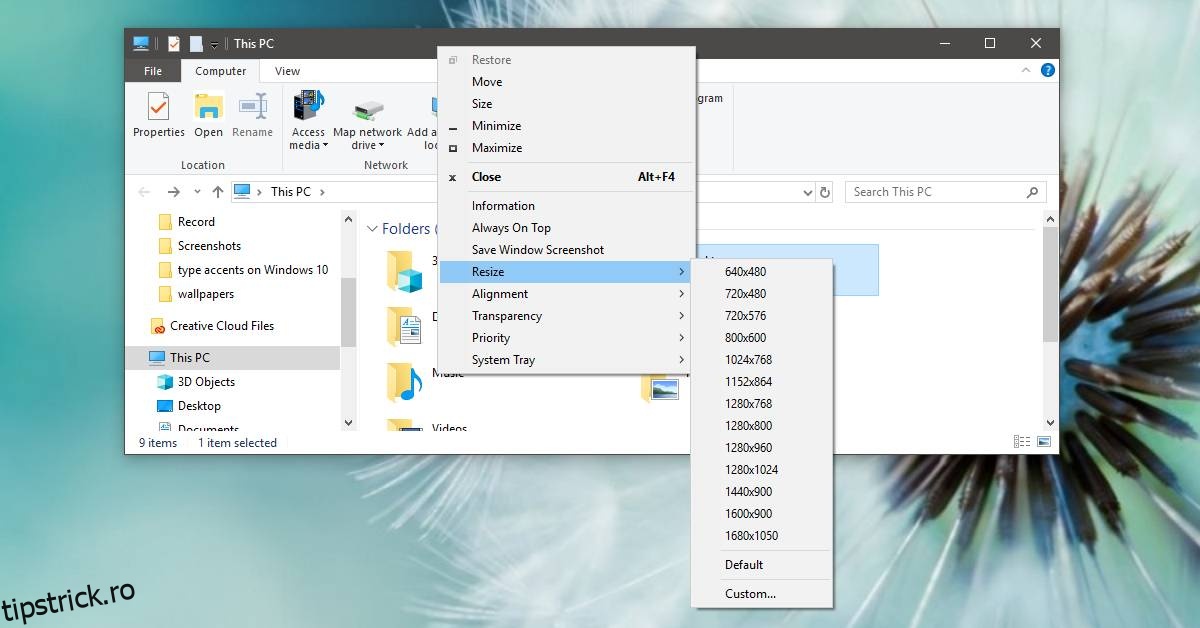Windows 10, ca și predecesorii săi, are o funcție snap care, după toate conturile, este utilă, dar nu a fost actualizată de ani de zile. Încă face doar două ferestre și, dacă trebuie să faceți mai multe ferestre, aveți nevoie de aplicații care pot crea o grilă de fixare personalizată pe Windows 10. Pentru o modalitate mai rapidă de a centra și redimensiona ferestrele de aplicație pe Windows 10, aveți nevoie de o aplicație numită SmartSystemMenu.
SmartSystemMenu este o aplicație gratuită, open source, care adaugă setări suplimentare la meniul din bara de titlu al aplicațiilor pe Windows 10. Setările suplimentare vă permit să redimensionați ferestrele și să le aliniați în orice mod doriți. Este posibil una dintre cele mai rapide moduri de a centra și redimensiona ferestrele aplicației.
Centrați și redimensionați ferestrele aplicației
Descarca SmartSystemMenu și extrageți fișierul zip. Rulați EXE în interiorul acestuia. Aplicația nu trebuie instalată. Când îl rulați, se va minimiza în bara de sistem.
Deschideți o fereastră File Explorer și faceți clic dreapta pe bara de titlu. Veți vedea o listă lungă de opțiuni noi pe care aplicația le-a adăugat. Pentru a redimensiona fereastra, accesați opțiunea Redimensionare și selectați una dintre presetările de dimensiune. Presetările includ rezoluții comune de afișare, totuși, dacă trebuie să redimensionați o fereastră la o rezoluție/dimensiune personalizată, o puteți adăuga selectând opțiunea Personalizată.
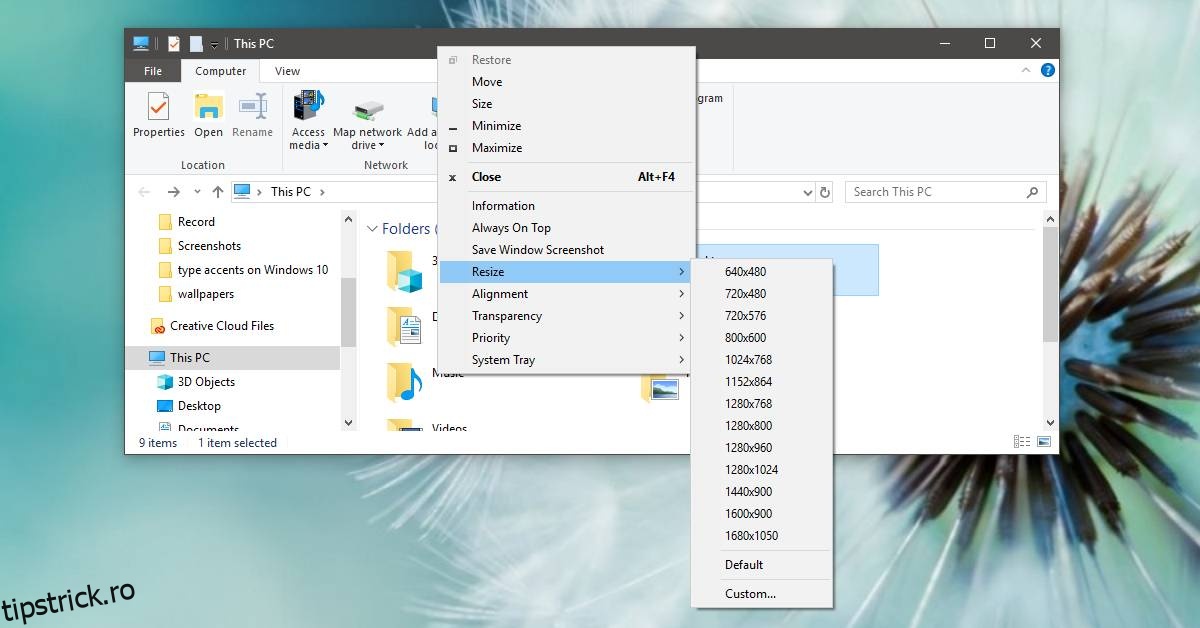
Pentru a alinia fereastra aplicației, accesați opțiunea Aliniere din meniu și selectați cum doriți să o aliniați. Acest meniu are și o opțiune Personalizată care vă permite să setați o poziție pentru fereastra aplicației. SmartSystemMenu nu forțează aplicațiile să-și amintească dimensiunea sau poziția anterioară, totuși, în majoritatea cazurilor, aplicațiile Windows își vor aminti singure.
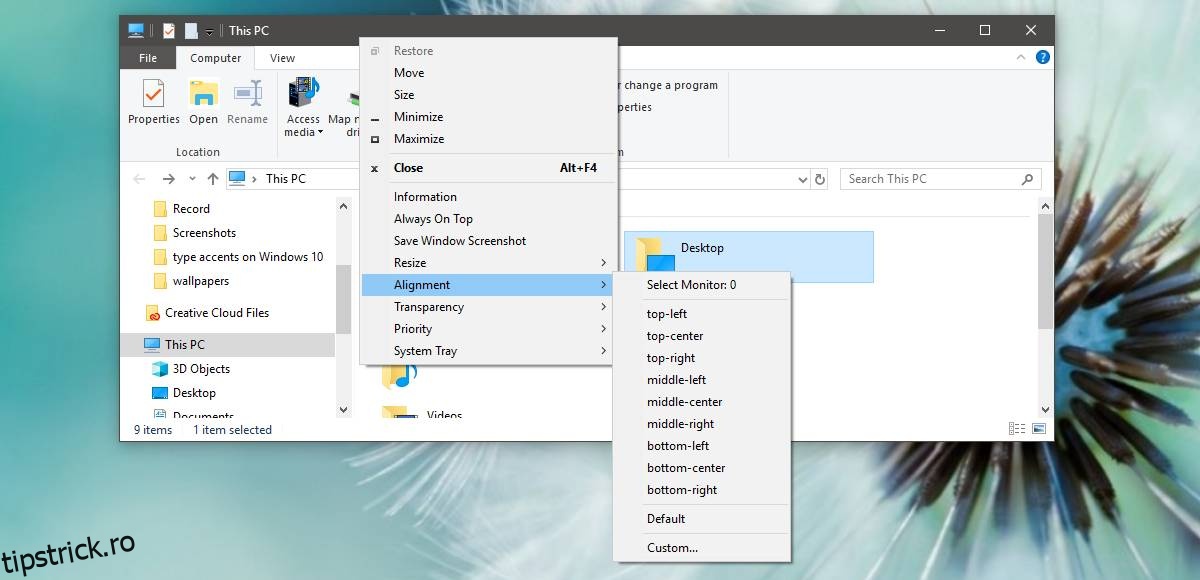
În plus față de caracteristicile de redimensionare și aliniere, puteți utiliza și SmartSystemMenu pentru a fixa o fereastră în partea de sus, a face captură de ecran a unei ferestre, a reduce transparența acesteia și a seta prioritatea acesteia. Există, de asemenea, o altă opțiune destul de utilă în listă numită „Informații”, care vă oferă informații despre fereastra aplicației.
SmartSystemMenu funcționează pentru majoritatea aplicațiilor desktop, totuși, din anumite motive, nu a funcționat pe Chrome în timpul testelor noastre. Meniul nu a apărut deloc. Cu aplicațiile UWP, nu funcționează, deoarece nu au aceeași bară de titlu pe care o au aplicațiile desktop. Acesta este un neajuns nefericit al aplicației, care este, de altfel, una dintre cele mai rapide moduri prin care puteți cere să redimensionați sau să centrați o fereastră a aplicației.
Aplicația este ușoară și, dacă descoperiți că o utilizați des, o puteți seta să ruleze la pornirea sistemului.